微信公众平台图文教程
- 格式:docx
- 大小:111.55 KB
- 文档页数:5


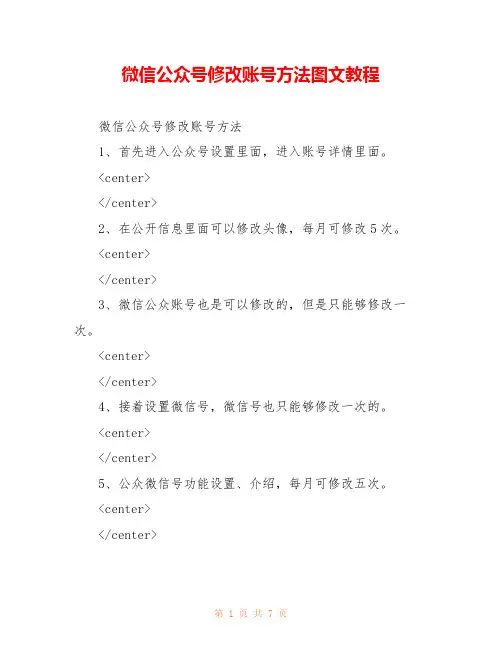
微信公众号修改账号方法图文教程微信公众号修改账号方法1、首先进入公众号设置里面,进入账号详情里面。
<center></center>2、在公开信息里面可以修改头像,每月可修改5次。
<center></center>3、微信公众账号也是可以修改的,但是只能够修改一次。
<center></center>4、接着设置微信号,微信号也只能够修改一次的。
<center></center>5、公众微信号功能设置、介绍,每月可修改五次。
<center></center>6、注册信息,登入邮箱是可以修改的,一个月修改一次。
<center></center>微信公众号修改密码教程1、我们直接进入微信公众平台登录的界面,找到无法登录,然后点击。
如下图所示:<center></center>2、点击无法登录后,我们在接下来的界面里就能看到:QQ和邮箱的验证方法,也就是可以通过QQ或者邮箱来找回密码。
如下图所示<center></center>3、在QQ和邮箱找回密码的方法里,我们可以根据自己当时所绑定的进行选择,这个就是由我们自己决定了。
我这里以邮箱找回密码的方法为例了,在这个界面输入你当时所绑定的邮箱地址。
如下图所示<center></center>4、输入完邮箱后,点击下一步,就会有验证的信息发到邮箱里面,我们要登录邮箱里面找到邮件,然后打开,点击修改密码的链接。
如下图所示<center></center>5、在接下来的界面里,要求我们输入新的密码,这时我们就要输入一个新密码,这个密码一定要记住,如下图所示:<center></center>6、提交后,会提示我们微信密码已经更改成功,就这样,我们就可以用新密码来登录微信公众平台了。
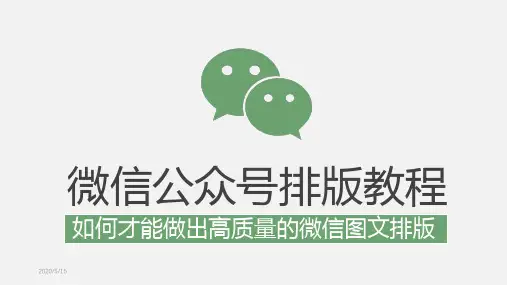
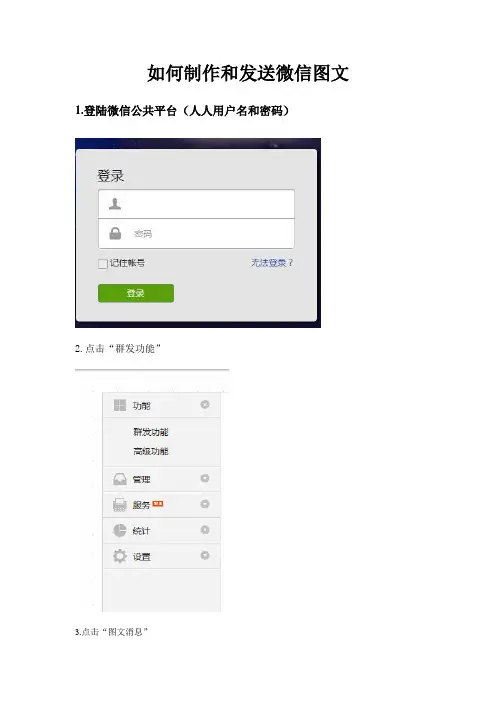
如何制作和发送微信图文1.登陆微信公共平台(人人用户名和密码)
2.点击“群发功能”
3.点击“图文消息”
4.点击“新建多图文消息”或者“新建单图文消息”
5.填写相关内容
PS:
1.标题:【新青年***】+标题;
2.封面:上传原图片即可;
3.封面图片可视情况选择显示或者不显示在正文中;
4.正文中的图片若因太大而传不上去可选择QQ截图再上传;
5.顺便检查一下文章中错别字;
6.记得最后附上总编&编辑大名。
6.制作完成后在最下面选择“预览”,微信号填写自己的即可。
7.确定预览无误后,点击保存。
8.再次点击“群发功能”,选择“图文消息”,选择已保存的素材,点击“确定”
10.点击“群发”即可。
PS:每天只能发送一条图文信息,所以每天有多个栏目推送的话,请制作多图文信息。
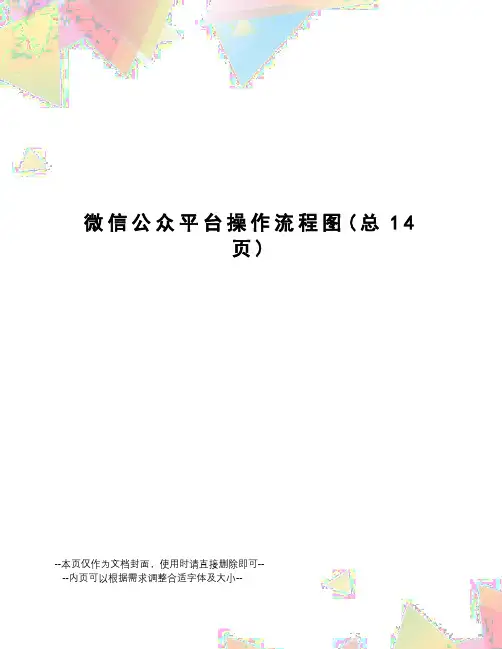
微信公众平台操作流程图(总14页)--本页仅作为文档封面,使用时请直接删除即可----内页可以根据需求调整合适字体及大小--微信公众平台操作流程一、公众平台注册1、2、注册3、邮箱认证4、选择类型一般选择订阅号、选择以后就不能修改5、登记信息登记类型我们自己用就选择个人的。
上传身份证的时候要按照要求就拍,身份证上的信息必须清晰6、公众账号信息微信名字注册以后就不能修改7、注册成功8、信息设置二、微信公众平台操作1、消息设置消息设置是设置关注的时候的欢迎语2、消息自动回复3、关键字回复通过输入不同的关键字出现不同的内容4、消息管理可以看到别人给你发的信息,可以进行回复5、素材管理编写自己的文章进行发布图文消息分为单图文消息和多图文消息单图文消息:只可以编写一篇文章;多图文消息:每次可以编写2篇以上。
如果写一篇无法保存。
注意:图文消息必须填写事项标题、封面、摘要、正文、一项不写就无法发布。
封面图片可以让他在正文里面显示,把旁面的√取消就可以不再正文显示。
根据需求进行选择。
6、图片水印修改图片上的水印可以选择不同的方式显示。
7、浏览编写好的文章必须要在手机上浏览以后再发布;检查一遍再发布减少错误。
8、群发信息。
群发可以发布文字、图片、语音、视频、图文信息。
我们主要发布图文信息,每天只可以发布一篇。
三、素材特效使文字排版更加美观在百度上搜微信文章编辑器就出来很多编辑器,随便点击进去一个都可以。
1、标题编辑Ctrl+a 全选Ctrl+c复制Ctrl+v 粘帖到微信公众平台里面就可以了都要使用快捷键正文格式场景格式素材格式。

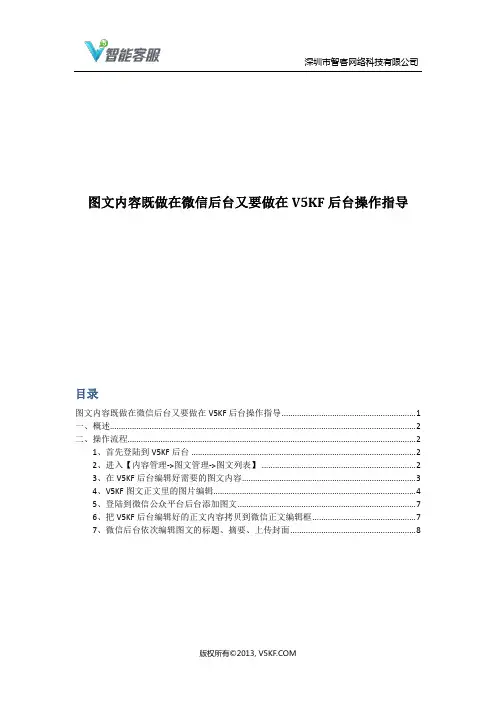
图文内容既做在微信后台又要做在V5KF后台操作指导目录图文内容既做在微信后台又要做在V5KF后台操作指导 (1)一、概述 (2)二、操作流程 (2)1、首先登陆到V5KF后台 (2)2、进入【内容管理->图文管理->图文列表】 (2)3、在V5KF后台编辑好需要的图文内容 (3)4、V5KF图文正文里的图片编辑 (4)5、登陆到微信公众平台后台添加图文 (7)6、把V5KF后台编辑好的正文内容拷贝到微信正文编辑框 (7)7、微信后台依次编辑图文的标题、摘要、上传封面 (8)一、概述很多用户和商家都会遇到这样问题,一个图文既想做到微信公众平台用来群发,还想做到V5KF后台供粉丝查看。
如果2边都去做,那等于双倍的工作量,太辛苦了!!!有没有更好的方法呢?一次性搞定的办法?。
二、操作流程●小编的想法是,先在V5KF后台把图文内容编辑好,图片用的是外部链接。
●然后再把图文正文内容直接拷贝到微信公众平台后台,在公众平台后台上传封面图片,编辑好图文的标题、摘要等信息。
●这样达到一次性工作量,2个地方受用的效果。
1、首先登陆到V5KF后台2、进入【内容管理->图文管理->图文列表】点击左上角的进入图文编辑界面。
3、在V5KF后台编辑好需要的图文内容【标题】填写图文的标题内容【摘要】填写图文的简介、核心内容【分类】如果有建立分类,请选择当前图文的分类【正文】编辑图文需要的文字、图文、或图片内容【图文封面】填写封面图片的外部链接地址【正文显示封面】一般默认【显示】;如不想封面图片在正文内容里显示,选择【隐藏】【图文外链】一般默认不填写;如需链接到自己的外部手机网站地址,请填写【有效日期】一般默认【永久】【多图文】如果是单图文内容,这里不需要添加;如果当前图文需要带其他子图文消息,可点击最右方的【+】号进行添加。
【推荐图文】如果是单图文内容,这里不需要添加;如果需要推荐与当前图文内容有关的其他图文消息,可点击最右方的【+】号进行添加。
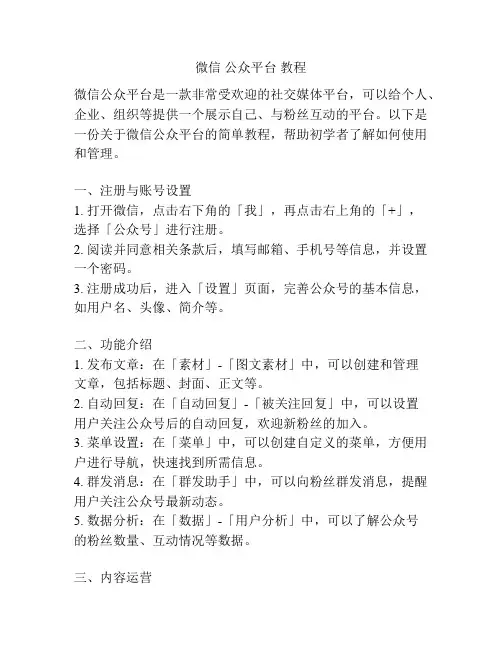
微信公众平台教程微信公众平台是一款非常受欢迎的社交媒体平台,可以给个人、企业、组织等提供一个展示自己、与粉丝互动的平台。
以下是一份关于微信公众平台的简单教程,帮助初学者了解如何使用和管理。
一、注册与账号设置1. 打开微信,点击右下角的「我」,再点击右上角的「+」,选择「公众号」进行注册。
2. 阅读并同意相关条款后,填写邮箱、手机号等信息,并设置一个密码。
3. 注册成功后,进入「设置」页面,完善公众号的基本信息,如用户名、头像、简介等。
二、功能介绍1. 发布文章:在「素材」-「图文素材」中,可以创建和管理文章,包括标题、封面、正文等。
2. 自动回复:在「自动回复」-「被关注回复」中,可以设置用户关注公众号后的自动回复,欢迎新粉丝的加入。
3. 菜单设置:在「菜单」中,可以创建自定义的菜单,方便用户进行导航,快速找到所需信息。
4. 群发消息:在「群发助手」中,可以向粉丝群发消息,提醒用户关注公众号最新动态。
5. 数据分析:在「数据」-「用户分析」中,可以了解公众号的粉丝数量、互动情况等数据。
三、内容运营1. 精心策划:针对目标受众,制定合适的内容方针,确保文案、图片等内容质量高、有吸引力。
2. 定期更新:定期发布新的文章,保持与粉丝的互动和关注,增加粉丝的忠诚度和活跃度。
3. 与粉丝互动:及时回复粉丝的留言、评论等互动,增加粉丝的参与度,增长用户黏性。
4. 举办活动:定期举办有趣的活动,如抽奖、线下见面会等,吸引粉丝参与活动,增加用户互动场景。
四、推广与运营1. 关注引导:在其他社交媒体平台、网站等宣传并引导用户关注公众号,增加粉丝数量。
2. 合作推广:与其他公众号、机构等进行合作推广,互相引流,提升曝光率和影响力。
3. 广告投放:适时进行微信广告投放,提高公众号的曝光度和用户获取率。
4. 用户调研:通过投票、问卷等方式,了解用户需求,进一步优化公众号的内容和服务。
五、注意事项1. 严禁发布违法、低俗、淫秽等不良信息,遵守相关法律法规和微信平台的规定。
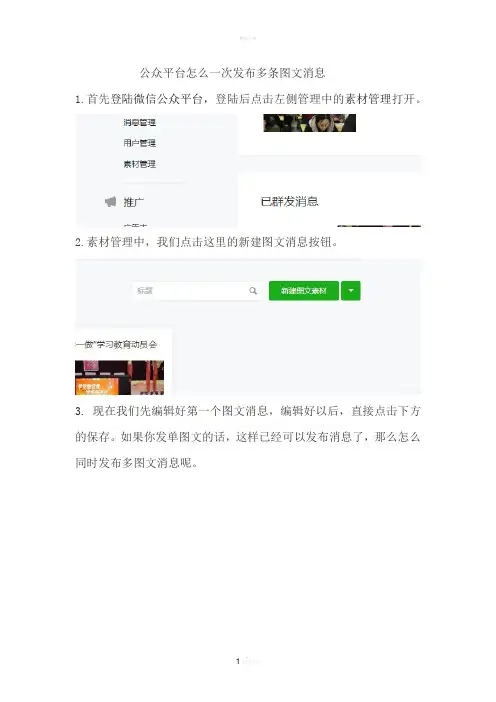
公众平台怎么一次发布多条图文消息
1.首先登陆微信公众平台,登陆后点击左侧管理中的素材管理打开。
2.素材管理中,我们点击这里的新建图文消息按钮。
3.现在我们先编辑好第一个图文消息,编辑好以后,直接点击下方的保存。
如果你发单图文的话,这样已经可以发布消息了,那么怎么同时发布多图文消息呢。
4-1.最重要的一步。
看我鼠标点的左上角。
4-2也就是“自建图文”这里,未点击前,这里是一个加号。
5.按照这样的方法,“添加—保存,保存-添加”我们最多可以添加8个图文消息进来
6.可以根据箭头来调整文章的顺序
7.做完后不要忘记保存
欢迎您的下载,
资料仅供参考!
致力为企业和个人提供合同协议,策划案计划书,学习资料等等
打造全网一站式需求。
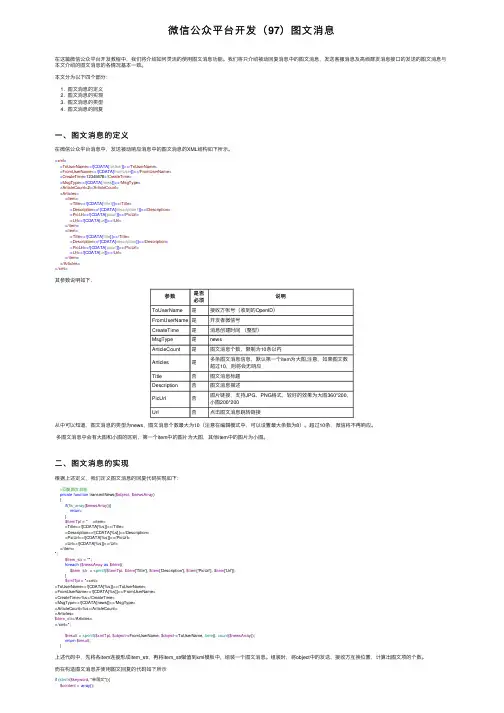
微信公众平台开发(97)图⽂消息在这篇微信公众平台开发教程中,我们将介绍如何灵活的使⽤图⽂消息功能。
我们将只介绍被动回复消息中的图⽂消息,发送客服消息及⾼级群发消息接⼝的发送的图⽂消息与本⽂介绍的图⽂消息的各情况基本⼀致。
本⽂分为以下四个部分:1. 图⽂消息的定义2. 图⽂消息的实现3. 图⽂消息的类型4. 图⽂消息的回复⼀、图⽂消息的定义在微信公众平台消息中,发送被动响应消息中的图⽂消息的XML结构如下所⽰。
<xml><ToUserName><![CDATA[toUser]]></ToUserName><FromUserName><![CDATA[fromUser]]></FromUserName><CreateTime>12345678</CreateTime><MsgType><![CDATA[news]]></MsgType><ArticleCount>2</ArticleCount><Articles><item><Title><![CDATA[title1]]></Title><Description><![CDATA[description1]]></Description><PicUrl><![CDATA[picurl]]></PicUrl><Url><![CDATA[url]]></Url></item><item><Title><![CDATA[title]]></Title><Description><![CDATA[description]]></Description><PicUrl><![CDATA[picurl]]></PicUrl><Url><![CDATA[url]]></Url></item></Articles></xml>其参数说明如下.参数是否必须说明ToUserName是接收⽅帐号(收到的OpenID)FromUserName是开发者微信号CreateTime是消息创建时间(整型)MsgType是newsArticleCount是图⽂消息个数,限制为10条以内Articles是多条图⽂消息信息,默认第⼀个item为⼤图,注意,如果图⽂数超过10,则将会⽆响应Title否图⽂消息标题Description否图⽂消息描述PicUrl否图⽚链接,⽀持JPG、PNG格式,较好的效果为⼤图360*200,⼩图200*200Url否点击图⽂消息跳转链接从中可以知道,图⽂消息的类型为news,图⽂消息个数最⼤为10(注意在编辑模式中,可以设置最⼤条数为8)。
公众平台使用教程公众平台使用教程1.注册与登录1.1 注册公众平台账号1.1.1 打开公众平台官网1.1.2 注册按钮1.1.3 填写注册信息1.1.4 验证方式号码及身份信息 1.1.5 完成注册1.2 登录公众平台账号1.2.1 打开公众平台官网1.2.2 输入账号和密码1.2.3 登录按钮2.公众号管理2.1 创建公众号2.1.1 登录公众平台账号2.1.3 创建公众号按钮2.1.4 填写公众号基本信息 2.1.5 提交审核2.2 切换公众号2.2.1 登录公众平台账号 2.2.2 进入公众号管理页面 2.2.3 已创建的公众号名称 2.3 编辑公众号设置2.3.1 登录公众平台账号 2.3.2 进入公众号管理页面 2.3.3 已创建的公众号名称 2.3.4 进入公众号设置页面2.3.5 修改公众号相关设置3.自定义菜单3.1 创建自定义菜单3.1.1 登录公众平台账号3.1.3 已创建的公众号名称3.1.4 进入自定义菜单设置页面 3.1.5 创建自定义菜单按钮3.1.6 设计菜单结构及功能3.2 编辑自定义菜单3.2.1 登录公众平台账号3.2.2 进入公众号管理页面3.2.3 已创建的公众号名称3.2.4 进入自定义菜单设置页面 3.2.5 已创建的自定义菜单名称 3.2.6 修改菜单结构及功能3.3 删除自定义菜单3.3.1 登录公众平台账号3.3.2 进入公众号管理页面3.3.3 已创建的公众号名称3.3.4 进入自定义菜单设置页面3.3.5 删除自定义菜单按钮3.3.6 确认删除操作4.素材管理4.1 素材4.1.1 登录公众平台账号 4.1.2 进入公众号管理页面 4.1.3 已创建的公众号名称 4.1.4 进入素材管理页面 4.1.5 选择素材分类4.1.6 素材按钮4.1.7 选择素材文件4.1.8 确认操作4.2 编辑素材4.2.1 登录公众平台账号 4.2.2 进入公众号管理页面 4.2.3 已创建的公众号名称 4.2.4 进入素材管理页面4.2.5 选择要编辑的素材 4.2.6 进行素材编辑操作 4.3 删除素材4.3.1 登录公众平台账号 4.3.2 进入公众号管理页面 4.3.3 已创建的公众号名称 4.3.4 进入素材管理页面 4.3.5 选择要删除的素材 4.3.6 删除素材按钮4.3.7 确认删除操作5.发布与管理文章5.1 发布文章5.1.1 登录公众平台账号 5.1.2 进入公众号管理页面 5.1.3 已创建的公众号名称 5.1.4 进入文章管理页面 5.1.5 发布文章按钮5.1.6 编辑文章内容5.1.7 设置文章封面及摘要 5.1.8 完成文章发布5.2 编辑文章5.2.1 登录公众平台账号 5.2.2 进入公众号管理页面 5.2.3 已创建的公众号名称 5.2.4 进入文章管理页面 5.2.5 选择要编辑的文章 5.2.6 进行文章编辑操作 5.3 删除文章5.3.1 登录公众平台账号 5.3.2 进入公众号管理页面 5.3.3 已创建的公众号名称 5.3.4 进入文章管理页面 5.3.5 选择要删除的文章 5.3.6 删除文章按钮5.3.7 确认删除操作6.数据统计与分析6.1 登录公众平台账号6.2 进入公众号管理页面6.3 已创建的公众号名称6.4 进入数据统计与分析页面6.5 查看粉丝数量及互动数据6.6 分析数据报告及趋势6.7 制定运营策略附件:本文档无附件。
公众平台使用教程公众平台使用教程
1、注册与登录
1.1 注册公众平台账号
1.2 登录公众平台
1.3 完善账号信息
1.4 绑定方式号码
2、公众号设置
2.1 创建公众号
2.2 公众号类型选择
2.3 基本设置
2.4 公众号名称修改
2.5 头像和封面设置
2.6 公众号认证与升级
3、菜单设置
3.1 创建菜单
3.2 菜单样式与布局 3.3 添加菜单项
3.4 菜单项内容设置
4、素材管理
4.1 图文素材
4.2 图片素材
4.3 视频素材
4.4 语音素材
4.5 素材库管理
5、消息管理
5.1 发送消息方式 5.2 定时发送消息
5.3 消息群发
6、数据统计
6.1 用户分析
6.2 粉丝分析
6.3 图文消息分析
6.4 推送消息分析
6.5 广告效果分析
7、接口与开发
7.1 开发者设置
7.2 获取接口凭证
7.3 支付配置
7.4 自定义菜单接口
8、高级功能
8.1 摇一摇
8.2 卡券
8.3 小店
8.4 直播
8.5 广告
附件:
1、公众平台使用操作截图
2、相关文档和资料
法律名词及注释:
1、公众平台:指公众平台,是腾讯公司开发的一款社交媒体平台,用于帮助个人、企业和组织搭建自己的公众号。
2、支付:是公众平台提供的一种在线支付服务,用户可以通过支付在公众号内完成购买商品、转账等操作。
微信公众平台图文教程 Document number【AA80KGB-AA98YT-AAT8CB-2A6UT-A18GG】
1.如何注册微信公众平台?
微信公众平台账号和你的微信账号是不同的,如果有公众平台账号的可以进入公众平台官网直接登录。
没有账号的点击右上角的【立即注册】按钮进入注册界面。
注册需要用到邮箱!填写好邮箱和密码之后进入邮箱。
打开微信系统给你发的邮件,然后点击里面的激活账号的链接。
?
第四部就是认证啦,如果是企业的,点击企业的选项卡,需要提供企业的营业执照,组织机构代码和法人代表的身份证照片,需要本人手持身份证拍照。
感觉验证比较严格和苛刻,不过这样也是保障消费者利益,哈哈!!
注册申请通过之后就可以进入微信公众平台啦,但还有部分功能需要等系统审核成功后才开放。
进入之后你可以先把自己的微信二维码保存出来,那么客户就可以关注你的公众账号了。
二维码在设置里面,进入设置之后在最下面就可以看到微信二维码。
2.群发功能
群发功能:微信公众平台发布消息,关注你的人都可以看到。
我们打开微信的时候,通常收到公众账号发来的消息,就是使用了公众平台的【群发功能】。
可以筛选群发对象,但微信公众平台限制每天只可以群发一次。
右下角可以绑定微博,绑定后同时把信息发到自己绑定的微博里。
在中间输入框中输入要发送的内容或选择图片、语音、视频、图文信息等素材(下面会详细说明如何创建素材)
3.素材管理
设置或上传图文信息、图片、语音、视频等素材供其他功能调用。
单图文信息:只有一条图文的信息。
多图文信息:允许拥有多条图文信息。
图文信息素材(如下图)
首先需要设置一个封面和一个标题。
上传图片有限制大小,输入相应内容即可。
(如下图)
编辑正文内容下面可以加入文章的链接。
这样微信用户点击标题就可以进入你指定的网站了。
?填写完毕后,按【保存】提交。
刚刚设置的图文信息素材自动生成,就可以给其他功能如【群发信息】调用。
在群发功能中选择图文信息选项,选中刚刚编辑好的图文信息,点击勾选确定
即可。
4.消息管理
这部分主要讲解微信公众平台的消息管理技巧和用户分析统计,我会结合一些营销技巧,经验加入到本篇教程里面,希望能帮助大家在营销和使用上更加得心应手。
点击【信息管理】可以查看当天、昨天、前天或者更早的信息。
还可以通过分组来查看客户的信息。
快速回复:点击快速回复按钮后,用户消息下面会出现回复框,可以直接给用户回复内容。
收藏信息:这个功能用来收藏一些重要的或有趣的用户消息。
5.用户管理
点击左边菜单的【用户管理】,用户管理右边的是用户分类,除了系统默认的未分组、黑名单、星标组外,你可以自定义添加自己的分组名称,分组用于把客户分门归类,方便管理维护。
左边是用户列表,列表上面有个批量分组,当你勾选用户前面的框框后,可以把多个用户批量导入到你选择的分组里面。
如果你想单独修改用户分组,在用户名的右边就有调整按钮。
鼠标移动到用户头像会弹出一个用户详细信息框。
6.统计
接下来我们了解一下统计功能。
我们为了更好得开展业务或者维护客户,需要有一系列的分析工具来查看各种数据,而方便制定经营策略。
本功能包含用户分析、图文分析、消息分析、接口分析。
下面一一具体讲解。
用户分析
用户增长:比较重要的指标,显示每日,每周,每月新关注人数、取消关注人数、净增关注认输等信息的动向。
用户属性:根据用户的性别、语言、省份、城市等属性来分析用户数据。
关键指标详解:曲线图分析新增人数、取消关注人数、净增人数、累积人数四项指标的数据。
可选择7天、14天、30天的数据。
或者按【时间对比】,选择两个时间段对比数据。
图文分析,消息分析:跟用户分析类似,关注当日,周,月的数据,此处不作详细叙述。
接口分析:根据调用次数,失败率,平均耗时,最大耗时,关注用户调用公众平台接口的成功率最为关键。
因为如果失败率高,或者耗时多,用户体验不良好,容易导致用户取消关注。
所以这个接口分析是每天必须留意的,发现异常
即时查找原因或找微信公众平台客服帮助解决。
7.编辑模式
编辑模式下用户可自定义设置被添加自动回复、消息自动回复、关键字自动回复。
被添加自动回复:?在微信公众平台设置被添加自动回复后,粉丝在关注您的公众号时,会自动发送您设置的文字/语言/图片/视频给粉丝。
设置方法:通过在微信公众平台=》功能=》高级功能=》编辑模式=》被添加自动回复,可设置的文字/语言/图片/视频为被添加自动回复内容。
消息自动回复:在微信公众平台设置用户消息回复后,会在粉丝给您发送微信消息时,会自动回复您设置的文字/语言/图片/视频给粉丝。
设置方法:通过在微信公众平台=》功能=》高级功能=》编辑模式=》设置=》消息自动回复,可设置的文字/语言/图片/视频为用户消息回复。
温馨提示:
消息自动回复:1个小时内回复1—2条内容;
关键词自动回复功能的介绍
在微信公众平台设置关键词自动回复,可以通过添加规则(规则名最多为60字数),订阅用户发送的消息内如果有您设置的关键字(关键字不超过30字数,可选择是否全匹配如设置了全匹配则必须关键字全部匹配才生效),即可把您设置在此规则名中回复的内容自动发送给订阅用户。
关键字自动回复设置方法
登录微信公众平台=》功能=》高级功能=》编辑模式=》设置=》关键词自动回复=》添加规则,即可添加相应的关键词自动回复信息。
温馨提示:
1、文字中可以输入网页链接地址,但不支持设置超链接。
2、关注用户发送消息命中设置关键字回复规则后会有5秒钟的响应时间。
3、规则名称自己设定(作为区分作用);
4、关键字配置(作为粉丝发来命中的关键字);
5、回复信息(命中关键字后自动回复的信息内容);
6、勾选了“回复全部”,只要粉丝命中关键就会自动回复该规则内的所有回复;若未勾选,会随机回复;
7、建议在一个规则里设置一个关键字,以便粉丝获得想要的答案。
关键字自动回复的规则
1、字数限制:
微信公众平台认证与非认证用户的关键字自动回复设置规则上限为200条规则(每条规则名,最多可设置60个汉字),每条规则内最多设置10条关键字(每条关键字,最多可设置30个汉字)、5条回复(每条回复,最多可设置300个汉字)。
2、规则设置:
您可通过微信公众平台设置多个关键字,如订阅用户发送的信息中含有您设置的关键字,则系统会自己回复。
同一规则中可设置5条回复内容,如您设置了“回复全部”,粉丝发送信息中含有您设置的关键字,会将您设置的多条回复会全部发送,若未设置“回复全部”,则会随机回复。
3、关键字设置:
1)每个规则里可设置10个关键字,若设置了相同的关键字,但回复内容不同,系统会随机回复。
2)每个规则里可设置5条回复内容,若设置了多个回复内容(没有设置“回复全部”),系统会随机回复。
3)多条回复设置方法:进入编辑者模式,点击关键词自动回复=》添加规则=》输入关键词匹配内容后,再添加内容,然后选择“回复全部”即可。
完全匹配功能设置
1、若选择了全匹配,在编辑页面则会显示“已全匹配”(如图):
对方发送的内容与设置的关键字须完全一样,才会触发关键字回复,不能多一个字符也不能少一个字符。
比如设置“123”,仅回复“123”才会触发关键字回复。
2、若没有选择全匹配的情况下,编辑页面则会显示“未全匹配”(如图):
只要对方发送内容包含设置的完整关键词,就会触发关键字回复给对方。
比如设置“123”,回复“1234”会触发,但回复不完整的关键字“12”则不会触发关键字回复。